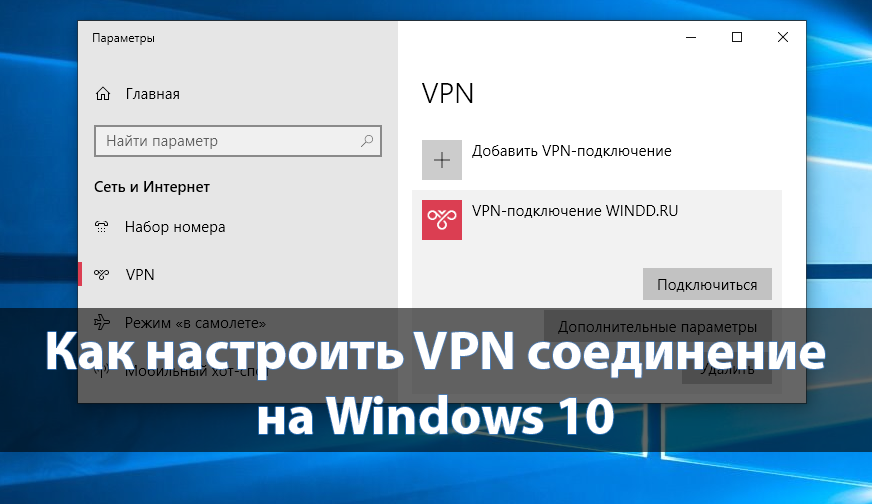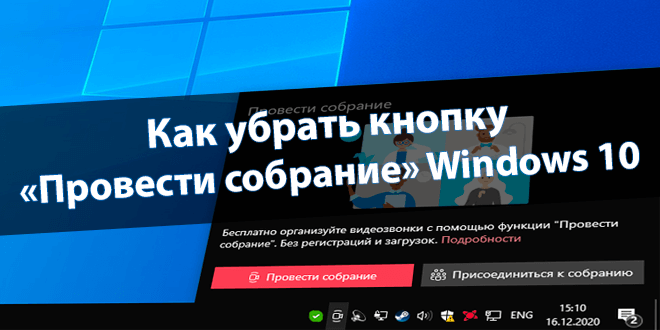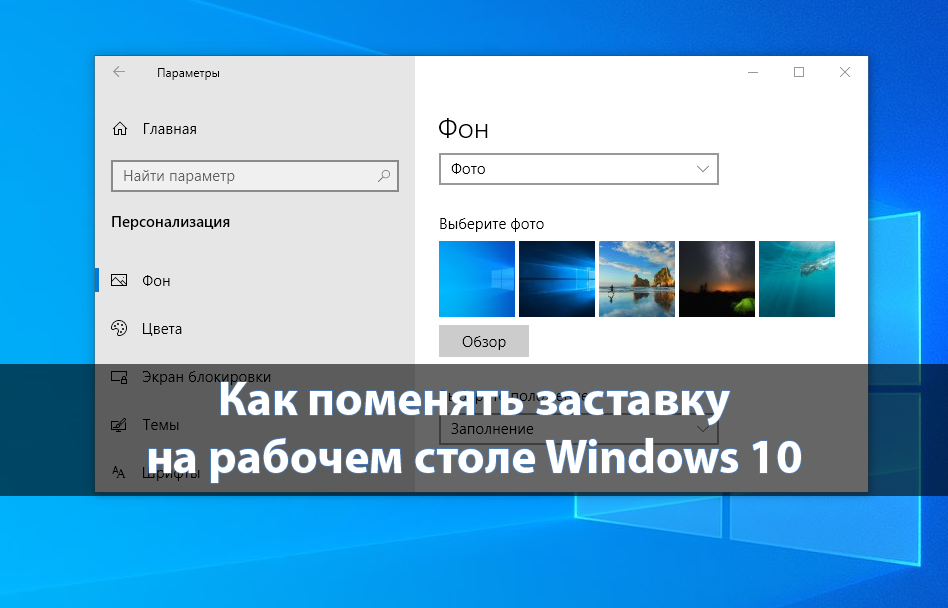Как поменять имя компьютера в Windows 10
В этой статье мы рассмотрим как поменять имя компьютера в Windows 10 несколькими способами. Для того чтобы изменить имя компьютера в Windows 10 Вы должны обладать правами администратора. Из ограничений в имени компьютера нельзя использовать кириллицу, некоторые специальные символы и знаки препинания.
Содержание:
Как поменять имя компьютера в параметрах Windows 10
Чтобы изменить имя компьютера на Windows 10 откройте Пуск > Параметры > Система > О системе и откройте пункт Переименование компьютера. В новом окне введите новое имя компьютера и нажмите Далее для сохранения изменений. 
Также помните что возможно Вам придется перезагрузить систему для того чтобы отобразилось новое имя компьютера.
Изменить имя компьютера через панель управления
Для этого откройте Панель управления > Система и безопасность > Система или просто зайдите в свойства компьютера и перейдите в пункт Дополнительные параметры системы.
В этом окне перейдите в закладку Имя компьютера и нажмите Изменить.
Теперь Вы можете ввести желаемое имя компьютера. Для сохранения изменений достаточно нажать ОК в этом и предыдущем окне.
После этих действий имя компьютера успешно будет изменено. Помните что в имени компьютера Вы не можете использовать кириллицу, некоторые специальные символы и знаки препинания.
Переименовать имя компьютера на Windows 10 с помощью командной строки
Этот способ подойдет для пользователей которые не любят возится и им проще прописать одну команду в командной строке. Что значительно может сэкономить Ваше время.
- Для начала командную строку от имени администратора, нажав правой кнопкой мыши по Пуск и выбрав Командная строка (администратор).
- Выполните команду [stextbox id=»grey»]wmic computersystem where name=»%computername%» call rename name=»Новое_имя_компьютера»[/stextbox] где вместо нового имени компьютера укажите желаемое (без русского языка и без знаков препинания).
После выполнения команды перезагрузите компьютер.
Смотрите также:
- Оценка производительности Windows 10
- Таймер выключения компьютера Windows 10
- Где находится автозагрузка в Windows 10
В этой статье мы рассмотрели как сменить имя компьютера в Windows 10 несколькими способами. Который самый удобный выбирать Вам. Надеюсь статья была для Вас полезной. Не забывайте делитесь статьей в социальных сетях.